
图1 最终效果图
1. 新建一个800*600 的透明文件,在图层面板上新建两个图层,在不同图层上分别画个椭圆,填充黑色。用绿色画笔点个表盘大小的圆,在椭圆上画矩形选区。(两个颜色可任意,要的是最后的选区)(图2)
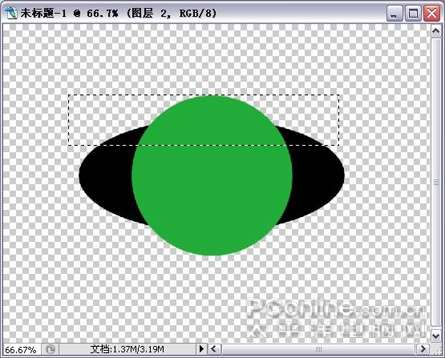
图2 新建两个图层
2. 在椭圆的图层上用矩形选框工具画出选区,把选区外的椭圆擦掉,点视图—显示--网格,用矩形选取左右两边的尖角擦掉。(图3)
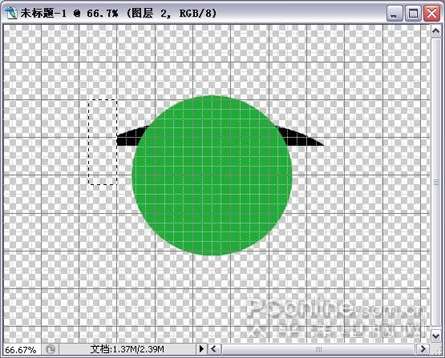
图3 把选区外的椭圆擦掉_ueditor_page_break_tag_3. 复制一个黑色,用编辑—变换—垂直反转,移动到下面。(图4)
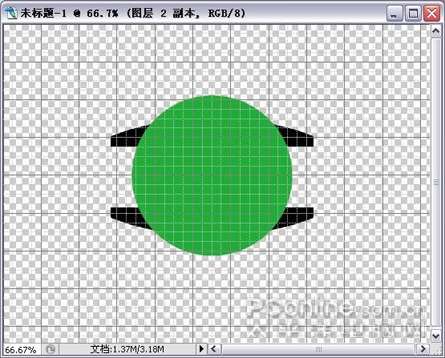
图4 垂直反转
4. 合并可见图层,按ctrl 鼠左键点缩略图,载入选区,清除选区内的颜色。(图5)
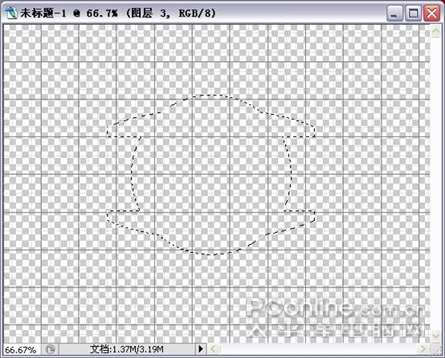
图5 清除选区内的颜色
5. 设前景色为浅灰色,背景色白色,点径向渐变,由选区中心向外拉。(图6)
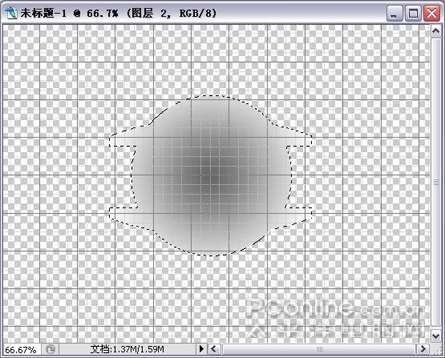
图6 径向渐变填充_ueditor_page_break_tag_6. 设置渐变编辑器如下。用线形渐变,模式为正片叠底,在原图层上左右拖动出如下效果(图7)
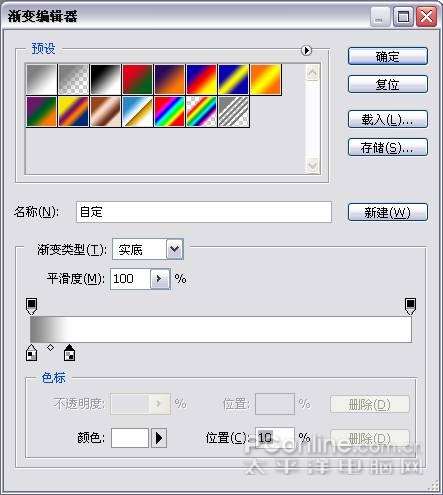
图7 用线形渐变,模式为正片叠底。
7. 下图是拉动的方向(图8)
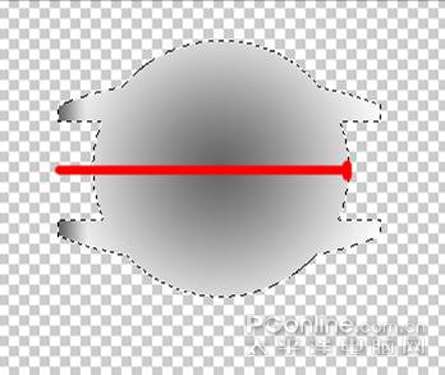
图8 拉动的方向
8. 获得下图的效果(图9)
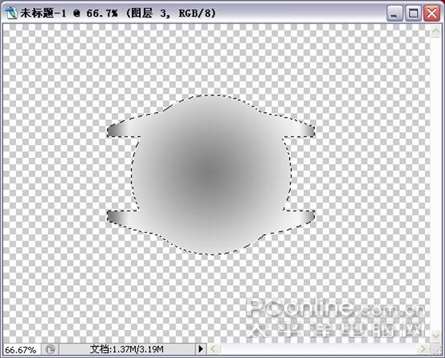
图9 效果_ueditor_page_break_tag_9. 单击图层面板上的图层样式按钮,设置如下。(图10、11、12)

图10 图层样式设置

图11 图层样式设置

图12 图层样式设置_ueditor_page_break_tag_10. 获得如下效果(图13)
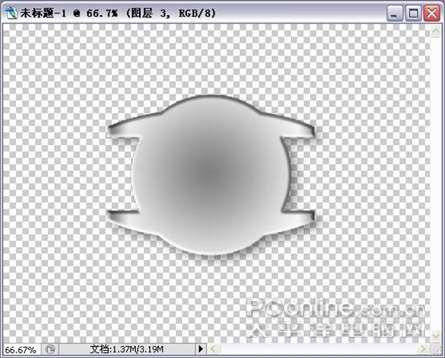
图13 效果
11. 在新图层上用自定形状工具中的椭圆工具,按住SHIFT键画个圆,设置渐变器如下,用角度渐变,自中心向外至下呈半弧拉动。(图14、15)

图14 按住SHIFT键画个圆
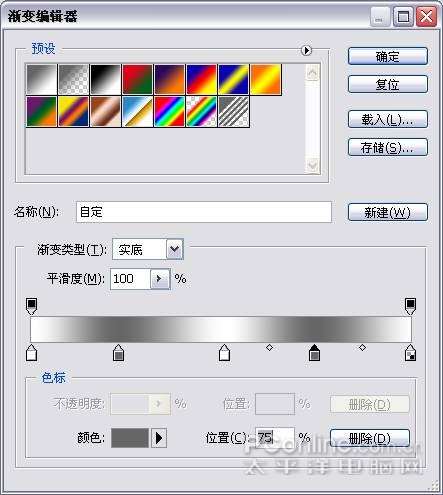
图15 用角度渐变填充
12. 获得如下效果。(图16)

图16 填充后的效果_ueditor_page_break_tag_13. 第一个圆盘的图层样式设置。(图17)

图17 图层样式设置
14. 把选区收缩18个(根据自己的设置)象素,建个新图层与前一步相同只是反方向拉动渐变。获得第二个圆盘。(图18)
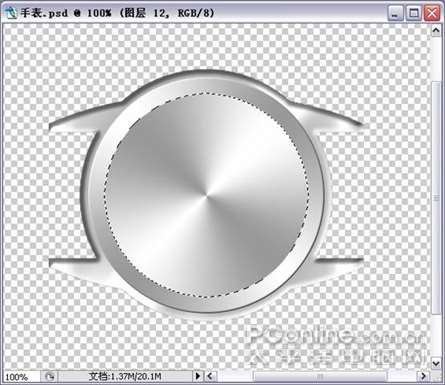
图18 反方向拉动渐变
15. 第二个圆盘的图层样式设置。(图19)

图19 图层样式设置_ueditor_page_break_tag_16. 获得如下效果。(图20)

图20 效果
17. 现在开始制作刻度,在新图层上用自定形状工具中的直线工具画出米形线条(为了准确放刻度的位置)用完后删除掉。(图21)
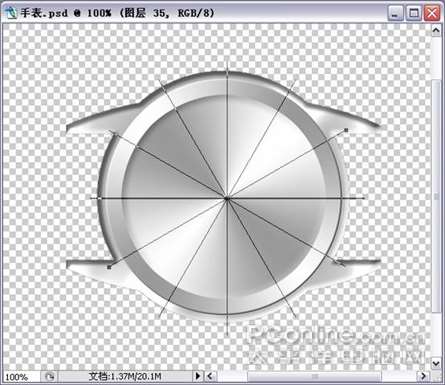
图21 画出米形线条
18. 再新建个图层,用矩形选框工具,画出长方形的刻度,填充灰色,在图层样式上设置如下。(图22)

图22 图层样式设置_ueditor_page_break_tag_19. 复制11个刻度,移动到合适的位置。去掉米形线条。把个别的刻度载入选区,拉个灰白的渐变如下图。(图23)

图23 把个别的刻度载入选区
20. 下面来做时针,为了大家看的清楚,笔者在新的文件上画,(可能有些人要骂笔者罗嗦了,会的不难,可是对新手来说,每一个步都重要,谁不是从零开始的呢?)用矩形选框工具画个选框,填充灰色,拉个灰白的渐变。(图24)
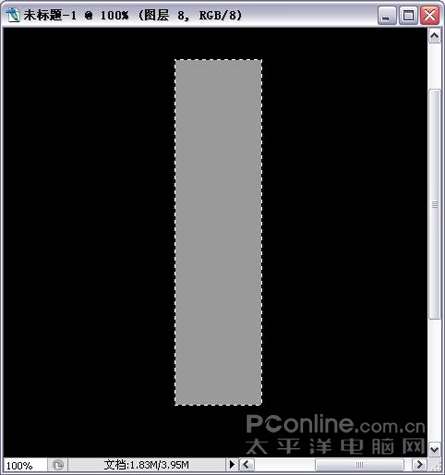
图24 用矩形选框工具画个选框
21. 点编辑—变换—透视,点住上角向中间移动,效果如下图(图25)
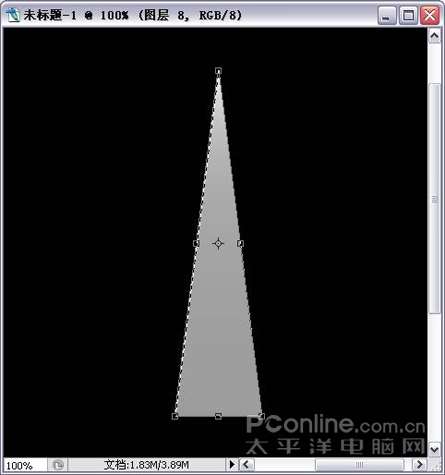
图25 效果
22. 用灰色的画笔在下面点个半圆,擦掉多余的部分。(图26)
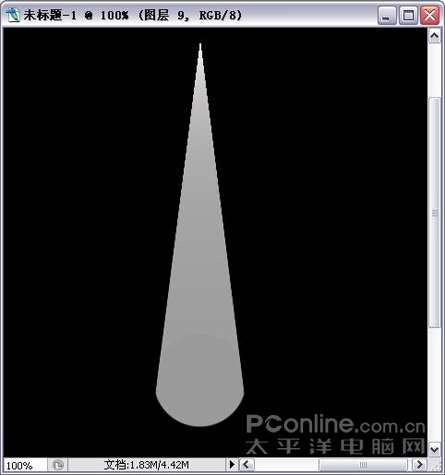
图26 半圆_ueditor_page_break_tag_23. 时针的图层样式设置如下。(图27)

图27 图层样式设置
24. 新建一个图层,用相同方法画出分针,载入选区,拉个灰白的渐变, 图层样式设置如下。(图28)

图28 图层样式设置
25. 新建一个图层,用矩形选框工具先画出长方形选区,填充灰色,再用多边形工具,属性拦设3边,画个三角形,填上颜色。(图29、30)

图29 多边形工具
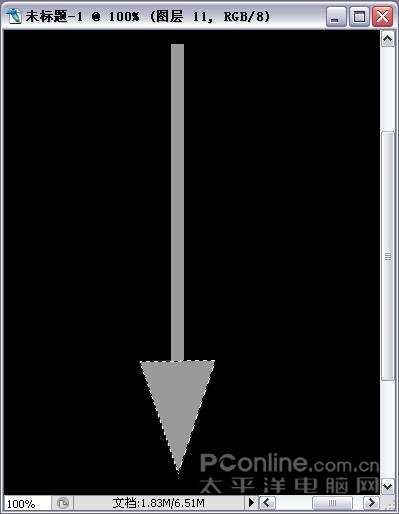
图30 画个三角形_ueditor_page_break_tag_26. 参照第一个圆盘的方法做个小圆,也可以复制第一个圆盘,缩小就可以了。最后合并秒针的图层,(图31)
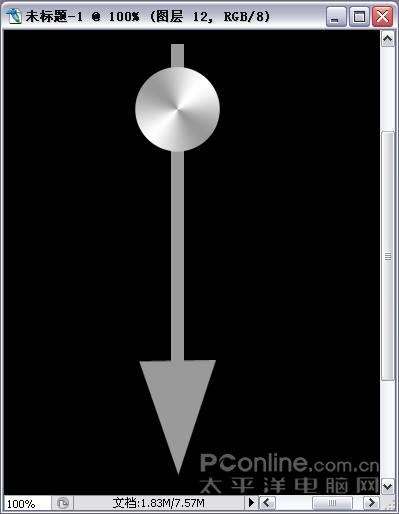
图31 合并秒针的图层
27. 给秒针设置图层样式如下。(图32)

图32 秒针设置图层样式
28. 摆放好针的位置。(图33)

图33 摆放好针的位置
29. 用圆角矩形工具,属性拦半径设15。画出路径,按路径面板上的转换选区按钮,填充颜色。(图34)
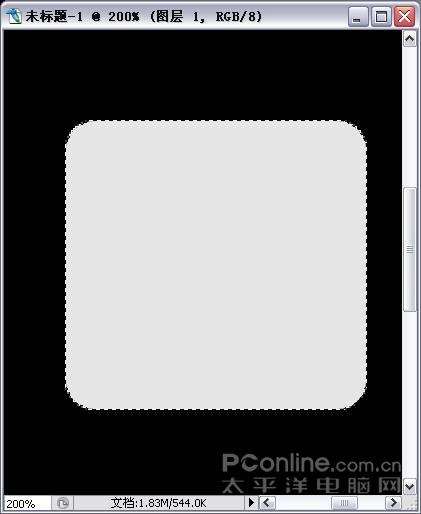
图34 按路径面板上的转换选区按钮_ueditor_page_break_tag_44. 获得如下的效果(图50)

图50 效果
45. 合并可见图层,用减淡工具,属性拦里设置为高光,30%的曝光度,进行随意的高光处理(自己掌握),用白色的星光笔刷点上星光,到这里手表就好了。后面的就自己发挥吧。(图51)

图51 进行高光处理并点上星光

最终效果




